Ključni pokazatelji uspješnosti (KPI-ji) vizualne su mjere performansi. Uz podršku određenog izračunatog polja KPI osmišljen je tako da korisnicima omogućuje brzu procjenu trenutne vrijednosti i statusa metrike u odnosu na definirani cilj. KPI mjeri performanse vrijednosti koje definira osnovna mjera (poznata i pod nazivom izračunato polje u dodatku Power Pivot u programu Excel 2013) u odnosu na ciljnu vrijednost, koju također definira mjera ili apsolutna vrijednost. Ako u vašem modelu nema mjera, pročitajte članak Stvaranje mjere.
Evo zaokretne tablice s punim imenom zaposlenika u recima i KPI-jem prodaje u vrijednostima.
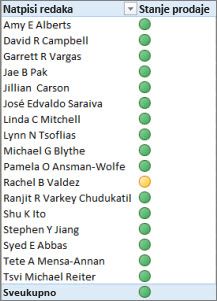
Saznajte više o KPI-jevima u nastavku, a zatim nastavite čitati u odjeljku u nastavku da biste vidjeli kako je jednostavno stvoriti vlastiti KPI.
Dodatne informacije o KPI-jevima
KPI je mjerljiva mjera za mjerenje poslovnih ciljeva. Prodajni odjel neke tvrtke, primjerice, može koristiti KPI za usporedbu mjesečne bruto dobiti s planiranom bruto dobiti. Odjel računovodstva može uspoređivati mjesečne troškove s prihodima radi procjene troškova, a odjel za ljudske resurse može određivati kvartalnu fluktuaciju zaposlenika. Svaki od njih primjer je KPI-ja. Različiti poslovni profesionalci često grupiraju KPI-je u tablicu rezultata performansi da bi dobili brz i točan povijesni sažetak poslovnog uspjeha ili prepoznali trendove.
KPI obuhvaća osnovnu vrijednost, ciljnu vrijednost i pragove statusa.
Osnovnu vrijednost
Osnovna vrijednost izračunato je polje koje mora rezultirati vrijednošću. Ta vrijednost, primjerice, može biti agregaciju prodaje ili dobit za određeno razdoblje.
Ciljnu vrijednost
Ciljna je vrijednost i izračunato polje koje rezultira vrijednošću – možda apsolutnom vrijednošću. Izračunato polje, primjerice, može se koristiti kao ciljna vrijednost u kojoj poslovni rukovoditelji tvrtke ili ustanove žele usporediti način praćenja prodajnog odjela prema danoj kvoti, pri kojoj izračunato polje proračuna predstavlja ciljnu vrijednost. Primjer u kojem bi se apsolutna vrijednost koristila kao ciljna vrijednost uobičajeni je slučaj voditelja ljudskih resursa koji mora procijeniti broj plaćenih sati za vrijeme odmora za svakog zaposlenika, a zatim ga usporediti s prosjekom. Prosječni broj PTO dana bio bi apsolutna vrijednost.
Pragovi statusa
Prag statusa definiran je rasponom između niskog i visokog praga. Prag statusa prikazuje se s grafičkim elementima da bi korisnici mogli lakše utvrditi status osnovne vrijednosti u odnosu na ciljnu vrijednost.
Stvaranje KPI-ja
Slijedite ove korake:
-
U prikazu podataka kliknite tablicu koja sadrži mjeru koja će poslužiti kao osnovna mjera. Ako je potrebno, saznajte kako stvoriti osnovnu mjeru.
-
Provjerite prikazuje li se područje izračuna. Ako ne, kliknite Polazno > područje izračuna da bi se ispod tablice prikazalo područje izračuna.
-
U području izračuna desnom tipkom miša kliknite izračunato polje koje će služiti kao osnovna mjera (vrijednost), a zatim kliknite Stvori KPI.
-
U odjeljku Definiranje ciljne vrijednosti odaberite nešto od sljedećeg:
-
Odaberite Mjera, a zatim u okviru odaberite ciljnu mjeru.
-
Odaberite Apsolutna vrijednost, a zatim upišite numeričku vrijednost.
Napomena: Ako u okviru nema polja, u modelu nema izračunatih polja. Morate stvoriti mjeru.
-
U stavku Definiranje pragova statusakliknite i klizite da biste prilagodili vrijednosti niskog i visokog praga.
-
U odjeljku Odabir stila ikone kliknite vrstu slike.
-
Kliknite Opisi, a zatim unesite opise za KPI, Vrijednost, Status i Cilj.
Uređivanje KPI-ja
U području izračuna desnom tipkom miša kliknite mjeru koja služi kao osnovna mjera (vrijednost) KPI-ja, a zatim kliknite Uredi postavke KPI-ja.
Brisanje KPI-jeva
U području izračuna desnom tipkom miša kliknite mjeru koja služi kao osnovna mjera (vrijednost) KPI-ja, a zatim kliknite Izbriši KPI.
Zapamtite, brisanjem KPI-ja ne briše se osnovna mjera ni ciljna mjera (ako je definirana).
Primjer
Voditelj prodaje u adventure worksu želi stvoriti zaokretnu tablicu koju može koristiti za brz prikaz ispunjavanja prodajne kvote za određenu godinu ili ne. U zaokretnoj tablici želi za svakog zaposlenika odjela prodaje prikazati stvarni iznos prodaje u dolarima, iznos prodajne kvote u dolarima i jednostavan grafikon na kojem će se prikazivati status koji upućuje na to je li zaposlenik premašio kvotu ili je nije dostigao. Ona te podatke želi podijeliti po godinama.
Da bi to učinila, voditeljica prodaje u radnu knjigu tvrtke Adventure Works dodaje KPI-jeve za prodajni odjel. Voditeljica prodaje zatim stvara zaokretnu tablicu s poljima (izračunatim poljima i KPI-jevima) te rezačima da bi analizirala ispunjava li prodajni tim kvote.
U dodatku Power Pivot stvara se izračunato polje za stupac SalesAmount u tablici FactResellerSales, što predstavlja stvarni iznos prodaje u dolarima za svakog zaposlenika odjela prodaje. To je izračunato polje osnovna vrijednost KPI-ja. Voditeljica prodaje može odabrati stupac na kartici Polazno i kliknuti Automatski zbroj ili unijeti formulu u traku formule.
Izračunato polje Prodaja stvara se pomoću sljedeće formule:
Sales:=Sum(FactResellerSales[SalesAmount])
Stupac SalesAmountQuota u tablici FactSalesQuota definira kvotu iznosa prodaje za svakog zaposlenika. Vrijednost iz tog stupca poslužit će kao ciljno izračunato polje (vrijednost) u KPI-ju.
Izračunato polje SalesAmountQuota stvara se pomoću sljedeće formule:
Target SalesAmountQuota:=Sum(FactSalesQuota[SalesAmountQuota])
Napomena: Između stupca EmployeeKey u tablici FactSalesQuota i stupaca EmployeeKey u tablici DimEmployees postoji odnos. Taj je odnos potreban da bi svi zaposlenici odjela prodaje iz tablice DimEmployee imali poveznicu sa zapisima tablice FactSalesQuota.
Sada kada su izračunata polja spremna poslužiti kao osnovna vrijednost i ciljna vrijednost KPI-ja, izračunato polje Prodaja prošireno je na novi KPI prodaje. U KPI-ju prodaje ciljno izračunato polje SalesAmountQuota definirano je kao ciljna vrijednost. Prag statusa definiran je kao raspon prema postotku, a njegov je cilj 100% što znači da je stvarna prodaja koju definira izračunato polje Prodaja dostigla iznos kvote koji je definiran ciljnim izračunatim poljem SalesAmountQuota. Gornji i donji postoci definirani su na statusnoj traci i odabrana je vrsta grafike.
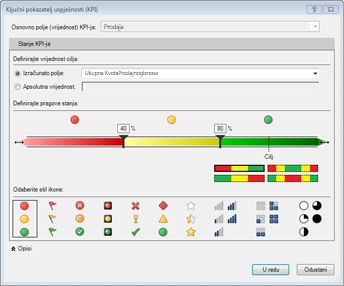
Sažimanje primjera s opipljivim prednostima KPI-ja
Upravitelj prodaje sada može stvoriti zaokretnu tablicu dodavanjem KPI osnovne vrijednosti, ciljne vrijednosti i statusa u polje Vrijednosti. Stupac Employees dodaje se u polje RowLabel, a stupac CalendarYear dodaje se kao rezač.
Voditelj prodaje sada može brzo pregledati status prodaje za odjel prodaje, rezati po godinu stvarni iznos prodaje, iznos prodajne kvote i status za svakog zaposlenika prodaje. Ona može analizirati prodajne trendove tijekom godina da bi utvrdila je li potrebno prilagoditi prodajnu kvotu zaposlenika prodaje.










